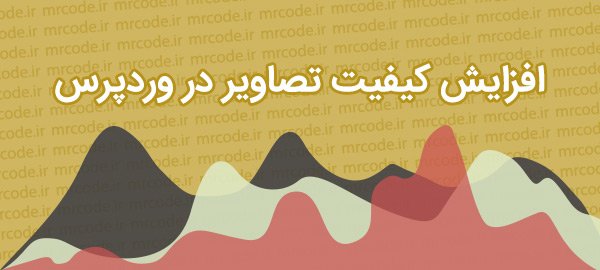آموزش بالا بردن کیفیت تصاویر در وردپرس
شاید متوجه شده باشید که وقتی یک تصویر jpeg را روی سایت وردپرسی خود آپلود میکنید، به صورت اتوماتیک از حجم آن کاسته شده و کیفیت آن کاهش میابد. البته اجازه بدهید این مسئله را روشن کنیم که منظور از تصویر jpeg هر تصویری است که دارای یکی از فرمت های .jpg, .jpeg, .jpe, .jif, .jfif, .jfi باشد. کاهش کیفیت و حجم تصاویر شاید خیلی از اوقات خیلی به چشم نیاید ولی در برخی از تصاویر منجر به پیکسل پیکسل شدن تصویر و از دست رفتن کامل کیفیت آن میشود. ماجرا از این قرار است که هرگاه شما تصویری با یکی از فرمت های ذکر شده درون سایت وردپرسی خود آپلود کنید، فارق از اینکه تصویر ورودی دارای چه حجم و چه کیفیتی است، وردپرس به صورت اتوماتیک کیفیت آن را به 90 درصد کیفیت اولیه کاهش خواهد داد. (طبعا این مسئله روی تصاویری که با JPEG Quality کمتر از 60 ذخیره شده باشند بسیار واضح و آزار دهنده خواهد بود.) حالا در آموزش امروز میخواهیم ابتدا کاری کنیم که وردپرس اصلا تصاویر را فشرده سازی نکند و در مرحله ی بعدی میخواهیم ببینیم چطور میتوانیم کاری کنیم که وردپرس فشرده سازی بیش از 90 درصد روی تصویر اعمال کند. (حالت دوم برای زمانی که کیفیت و حجم اولیه تصاویر آپلود شده بالا باشد و بخواهید در مصرف پهنای باند و فضای دیسک صرفه جویی کنید کاربرد خواهد داشت) پس در ادامه با مسترکد همراه شوید.
عدم فشرده سازی و بالا بردن کیفیت تصویر در وردپرس
برای رسیدن به هدفمان، یعنی جلوگیری از فشرده سازی بیشتر تصاویر و جلوگیری از، از دست رفتن کیفیت تصاویر در وردپرس، لازم است از فیلتر jpeg_quality استفاده کنیم. برای انجام این کار کافی است کد زیر را در فایل functions.php یا افزونه ی site-specific خود قرار دهید:
1 2 3 4 | add_filter( 'jpeg_quality', 'mrcode_custom_jpeg_quality' ); function mrcode_custom_jpeg_quality( $quality ) { return 100; } |
همانطور که مشاهده میکنید، در کد بالا، کیفیت تصویر را بر روی 100 قرار داده ایم تا فشرده سازی و کاهش حجم روی تصویر اعمال نشود.
فشرده سازی و کاهش حجم بیشتر تصاویر در وردپرس
خوب، ممکن است شما جزو آن دسته افرادی باشید که ترجیح میدهند جهت صرفه جویی در مصرف پهنای باند و … حجم و کیفیت تصاویرشان را کمی پایین تر بیاورند. مشکلی نیست. این کار هم کاملا امکان پذیر است. کافی است بجای کد بالا از کد زیر استفاده کنید :
1 2 3 4 | add_filter( 'jpeg_quality', 'mrcode_custom_jpeg_quality' ); function mrcode_custom_jpeg_quality( $quality ) { return 65; } |
تنها تفاوت این کد با کد قبلی در کیفیتی است که برای فیلتر jpeg_quality تعریف کرده ایم. همانطور که مشاهده میکنید در خط سوم کد، کیفیت تصویر معادل 65 تعریف شده است. با تغییر این رقم میتوانید به سادگی به نتیجه ی دلخواه خود دست پیدا کنید اما شخصا کیفیت های کمتر از 65 را اصلا به شما توصیه نمیکنیم چون کیفیت های کمتر از این مقدار عموما باعث نمایان شدن پیکسل های تصویر شده و نمای زیبای سایت شما را از بین خواهند برد.
در پایان توجه داشته باشید که این فیلتر روی تصاویری که قبلا در سایتتان آپلود کرده باشید کار نمیکند و تغییراتی که اعمال کرده اید، بر روی تصاویری که پس از این تغییر بر روی سایت آپلود کنید، موثر خواهد بود. بنابراین برای اعمال این تنظیمات بر روی تصاویری که قبلا در سایتتان آپلود کرده اید لازم است از افزونه ای مانند Regenerate Thumbnails استفاده کنید تا تغییرات شما روی تصاویر قدیمی اعمال شده و تصاویر با فیلتر جدید مجددا ایجاد شوند.